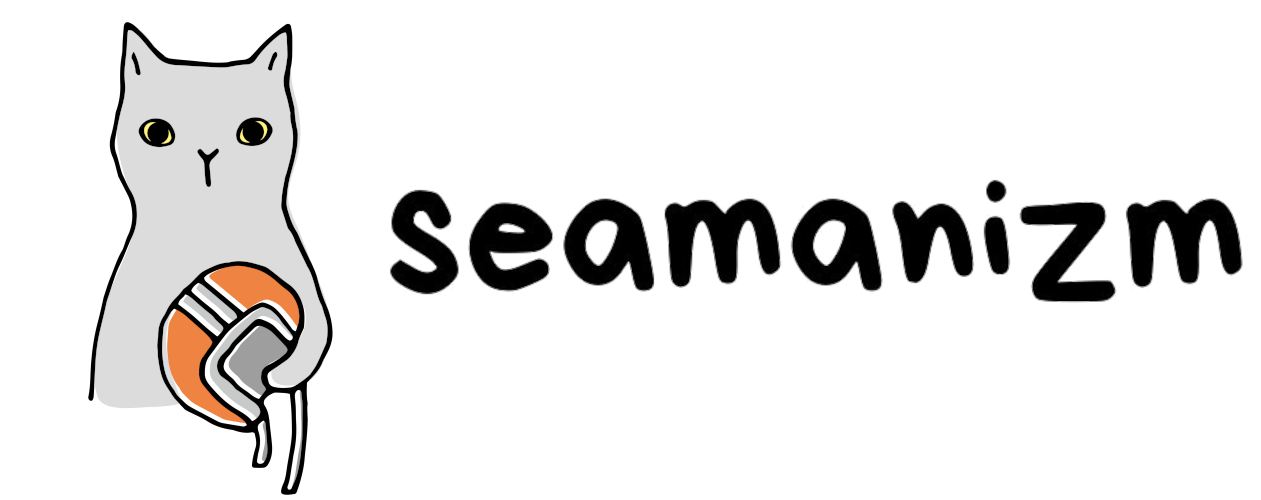ぼんじょるの、しーまんです。
最近、私がハマっている「Notion」というアプリ。
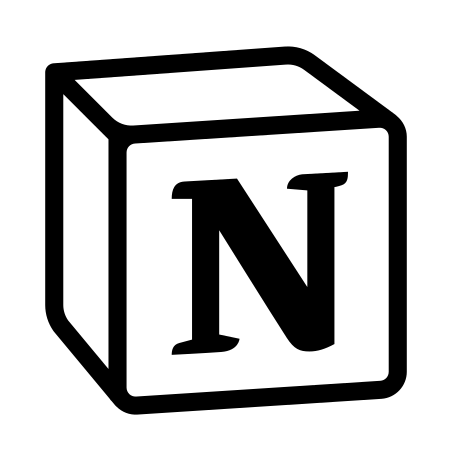
ご存じでしょうか?
https://www.notion.so/
なんでもできてしまうメモアプリで、沼のように本当になんでもできてしまうため、試行錯誤しながら自分なりの使い方を模索しています。
まだまだNotion初心者の私ですが、ツーリングプランや旅のしおりを作ってみたところ、かなり使い勝手が良いと感じたのでご紹介したいと思います。
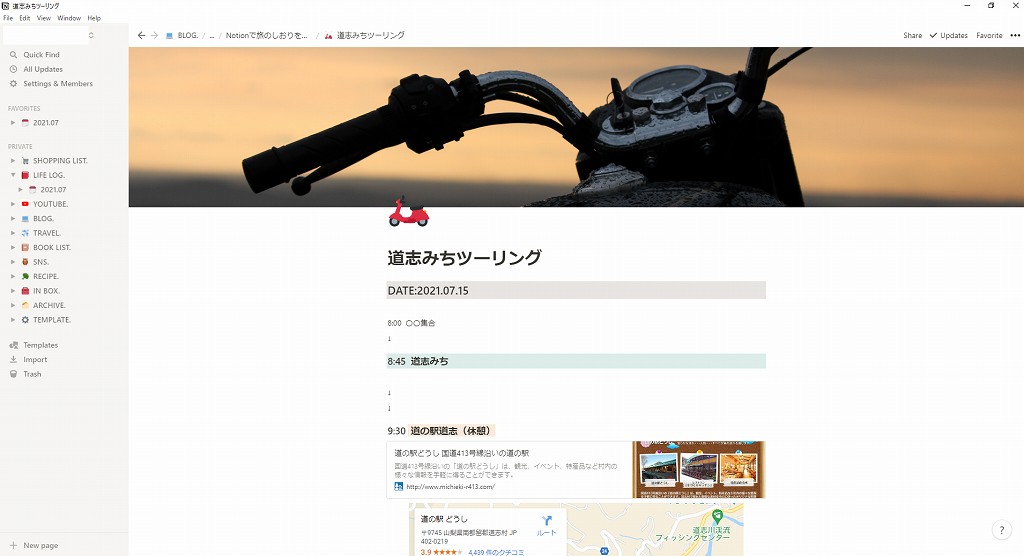
Notionはできることが多すぎることや、日本語対応していないことから(2021年に日本語対応するという噂)ちょっと難しく感じるかもしれません。
ですが慣れてしまうと

こんな神アプリあったのか!
と思うほど、使い勝手のいいアプリです。
そして、ツーリングや旅のしおりを作るのには最適すぎる!と個人的には思っています。
✓ 旅のしおりを作りたい
✓ ツーリングプランを友達と共有したい
✓ スマホでしおりを閲覧したい
✓ 自分好みにカスタマイズしたい
私はこんな理由でNotionを使い始めました。とくに作成したツーリングプランやしおりを友人と共有できるといった点は、かなり便利です。
ということで今回の記事では
「Notion」で作る、ツーリングプランと旅のしおり
を実際に作りながら、Notionの特徴や便利さを備忘録として書いていこうと思います。これからNotionを使ってみたい方の参考になれば嬉しいです。
Notionは、何でもできるメモアプリ
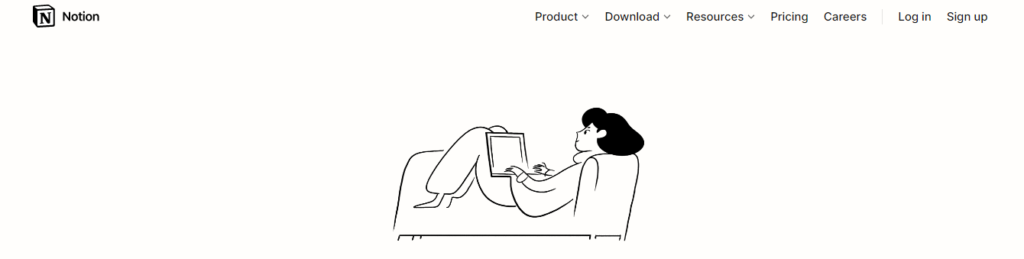
Notionとは…と言って説明してみようと思ったのですが
Notionは奥が深すぎて全く上手に説明ができそうにありません。
とっても簡単に言うと
様々な情報を保管できる「メモアプリ」と言ったところ。
日々のタスク管理や日記はもちろん、レシピの保存、写真の書庫などなど、なんでもひとまとめに管理することができる万能なサービスを提供してくれています。
私がNotionを知ったきっかけは、大好きなYouTuber大石結花さん(@yukaohishi)さんの動画でした。
日本語非対応で難しく感じる
まだ日本語に対応していないため、慣れるまで難しく感じてしまうのがNotionの最大のデメリットかもしれません。
どうやら、2021年中には日本語対応すると言われていますので今しばらくの辛抱ですが、使い方に慣れてくると英語でも全く難しくはなかったです。

Notionって旅のしおり以外にどんなことができるのか知りたい!
という方は、下記の動画をぜひご覧になってみてください。
Notionの、無限の可能性が感じられるかと思います。
Notionで旅のしおりを作った
さて、本題。
Notionで様々なものを管理していますが、やはり1番やってよかったと思うことが「Notionで作る旅のしおり」です。
旅だけでなく
- ツーリングプラン
- 休日のcafeプラン
- ブログ記事プラン
など、プランを立てるときはすべてNotionを使ってまとめることが最近増えてきました。
Notionを使うメリット
実際に作って感じたメリットはこんな感じ。
- データベースとして保存することができる
- 欲しい情報をすべてまとめることができる
- 友人や仕事仲間と共有ができる
- スマホからチェックすることができる
あげればもっとたくさんありますが「旅行やツーリングのプランをまとめておくのはNotion以外ないよね!」というくらいメリットがあります。
- 去年行った〇〇ツーリングのルート忘れちゃったな
- 紙ベースでしおり作るの面倒くさい
- 友達がルートを全然把握してくれなーい
という、私の悩みは
全部Notionが解決してくれました(笑)
それでは、さっそくNotionで旅のしおりを作っていきましょう!
しおりを作ってみる
今回は「道志みちツーリング」のしおりを例に作っていきたいと思います。
ちなみに完成形ですがこんな感じに仕上がります。web上で見れますので仕上がりを見たい方は下記をクリックしてみて下さい。
https://bit.ly/3raYs8t
1.新しいページにタイトルを入れる
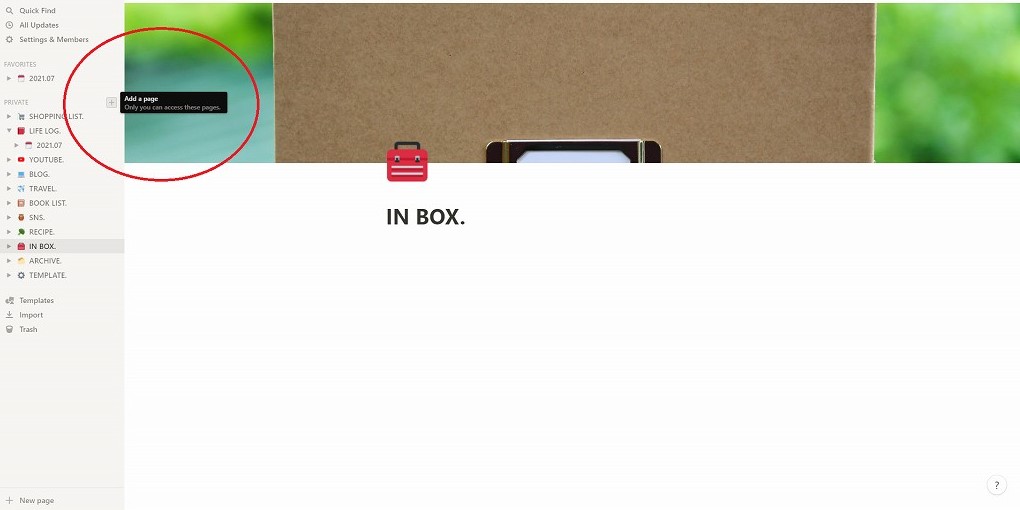
ADD A PAGE をクリックして新しいページを作成します。
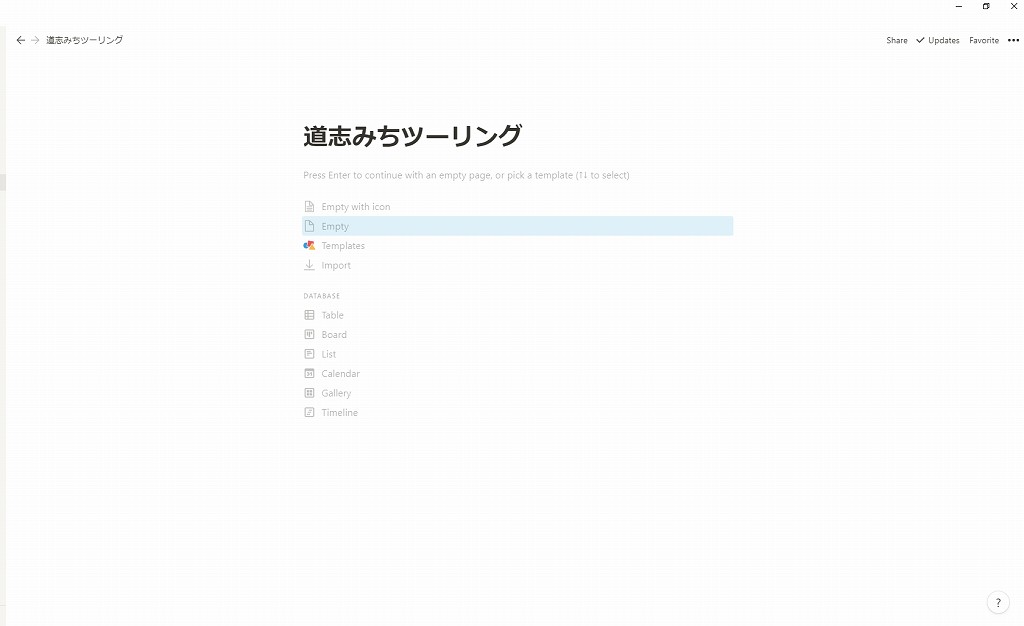
1番上にタイトルを入れます。
日程を入れるのもいいかもしれませんね。
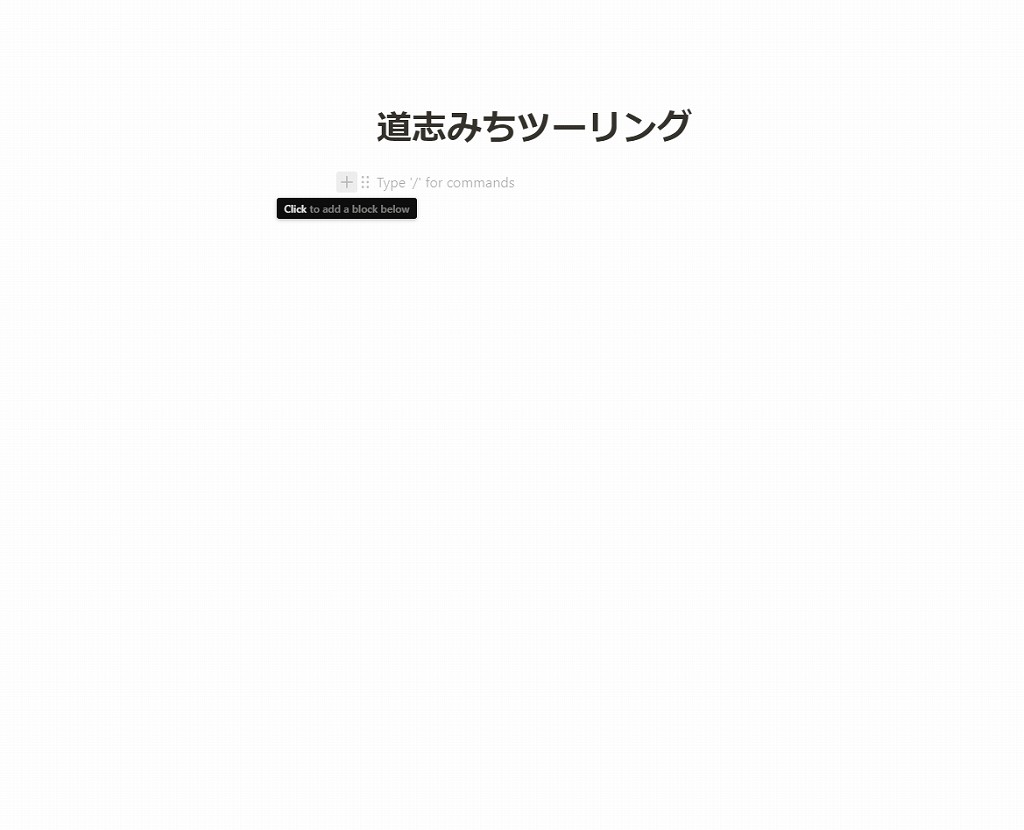
+ボタン(Click to add a block below)を押すと、見出し(H2,H3)など様々な装飾ブロックが出てきますので、色々触りながら装飾していくと見た目もキレイな栞になりますよ。
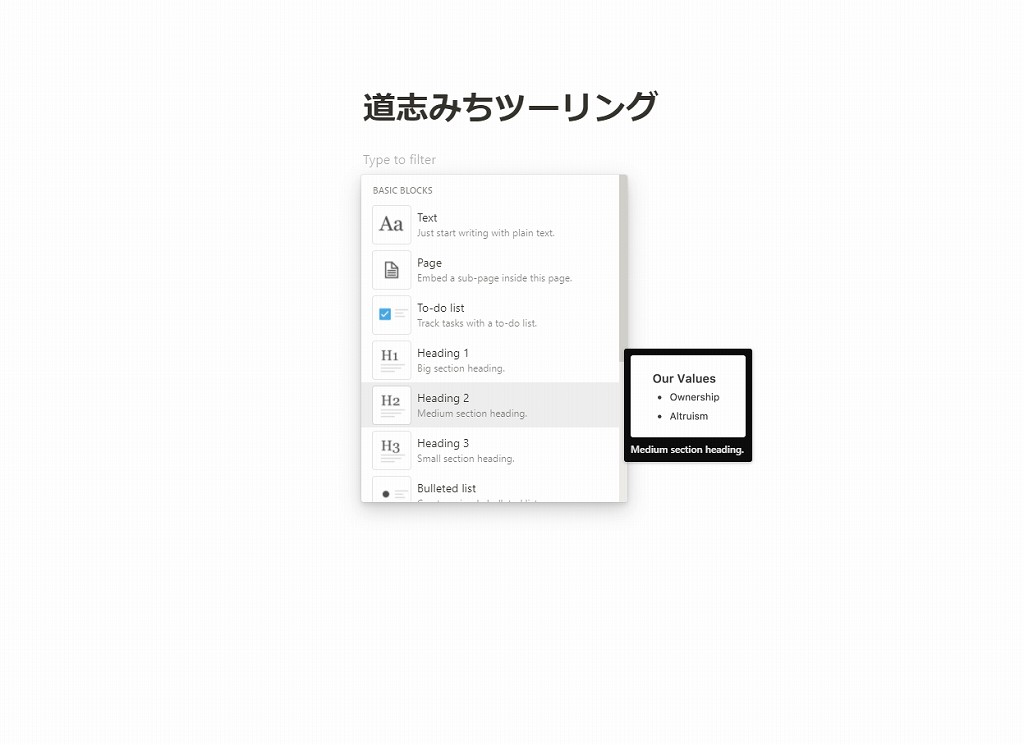
タイムテーブルを作る
wordにテキストを入力する感覚で、時間を入力します。
7:00
↓
9:00
こんな感じ。
目的の場所などは、見出しブロック(H2やH3)を使ったり色を付けたりすると、より分かりやすいのでおすすめです。
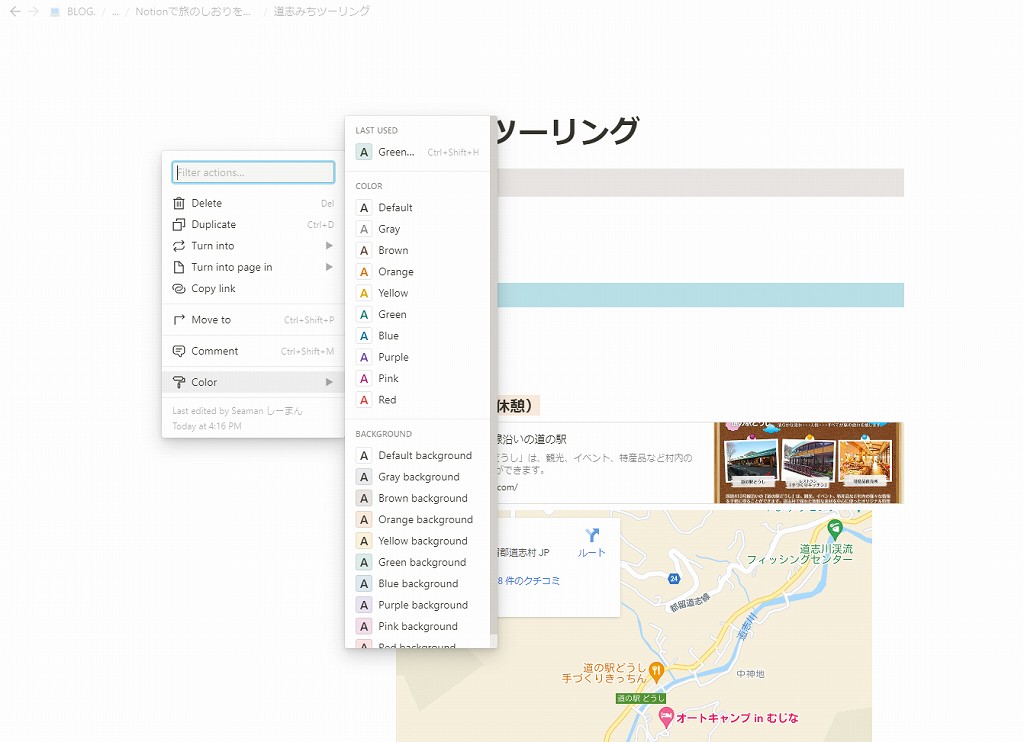
参考WEBサイトを入れるとわかりやすい
Notionでは、WEBサイトやYouTubeなどを埋め込むことが可能です。
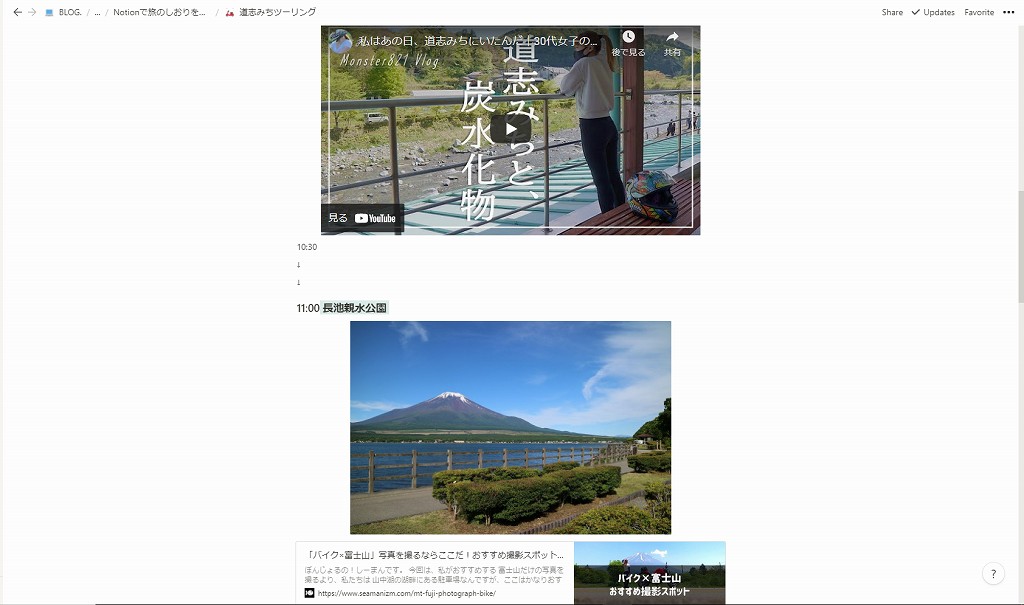
参考資料として貼っておけば、何度もWEB検索しなくても良いので、かなり便利。
初めてその場所に行く人にも、URLで知らせることができるので、わかりやすいですよね。
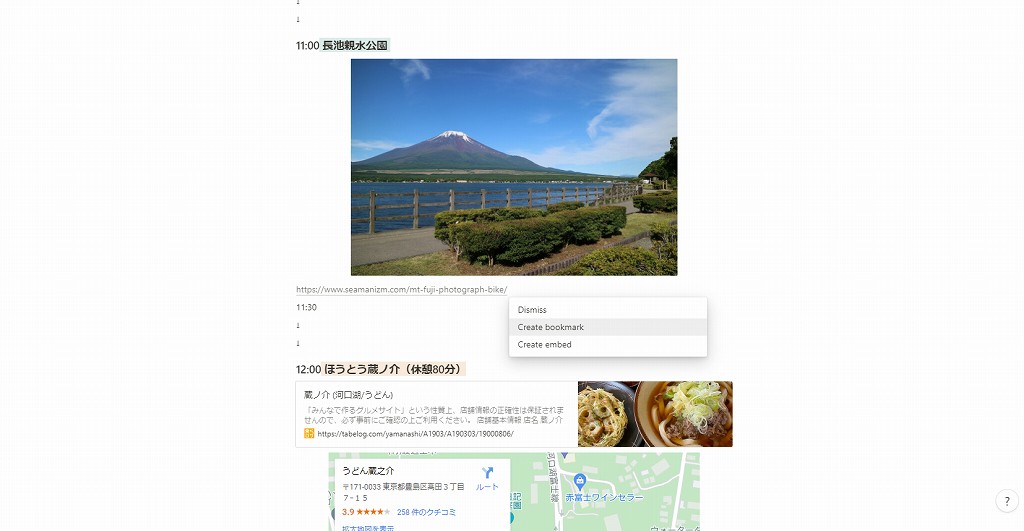
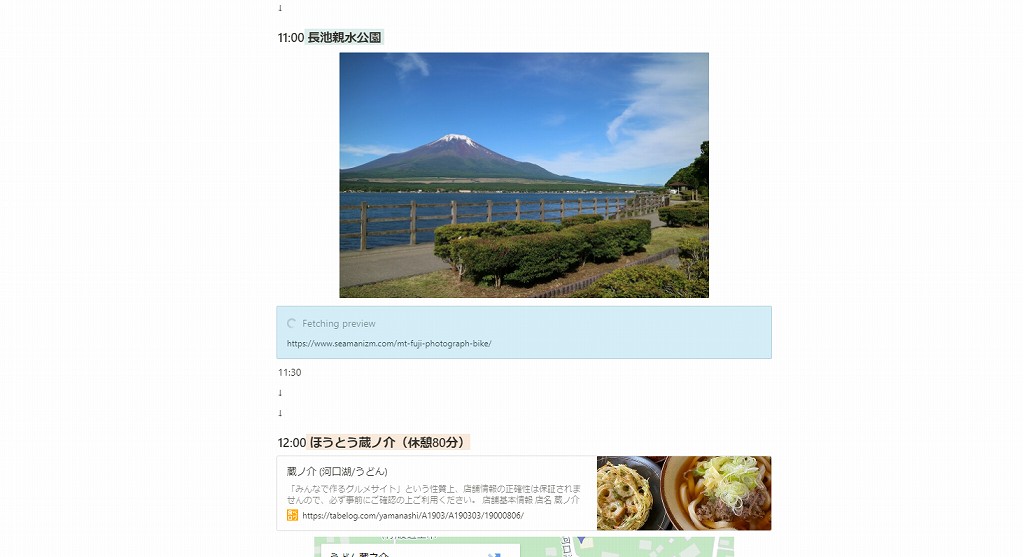
URLをコピーして貼り付ければ、このように簡単にサイトを埋め込むことができます。
写真はドラッグ&ドロップだけ
写真が添付してあると、その場所のイメージもわきやすいのでおすすめです!写真があるだけで、しおりの華やかさも変わりますよね。
写真はドラッグ&ドロップするだけ。
GoogleMapも埋め込める
Notionでは、GoogleMapを埋め込むことも可能!
しおりやツーリングプランを作るうえで、これはかなり便利すぎる機能ですよね!
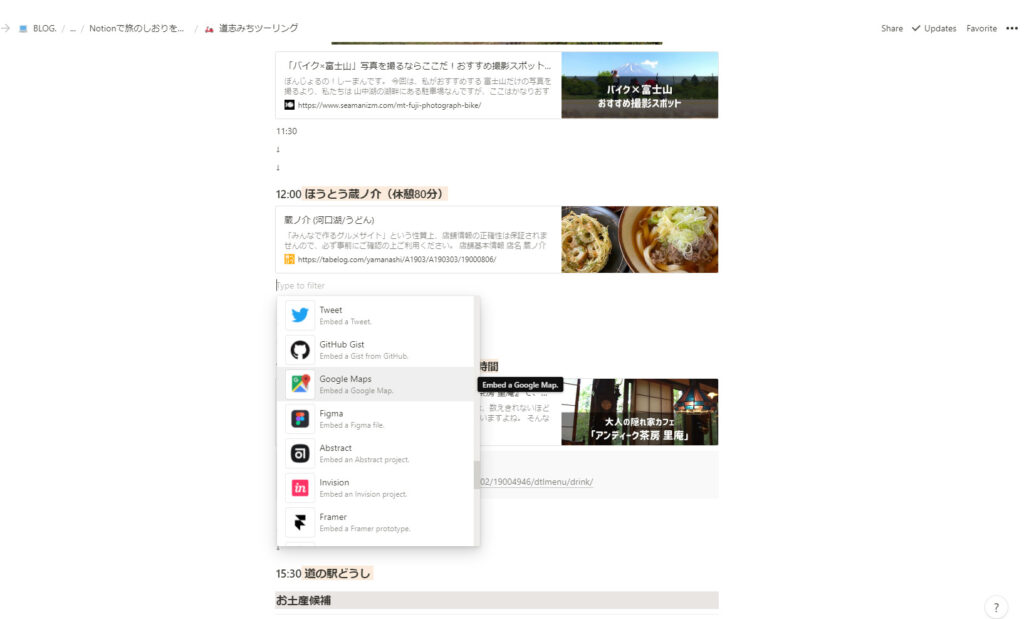
+ボタン(Click to add a block below)からGoogleMapを選んでリンクを張り付けるだけで、簡単に埋め込むことができます。
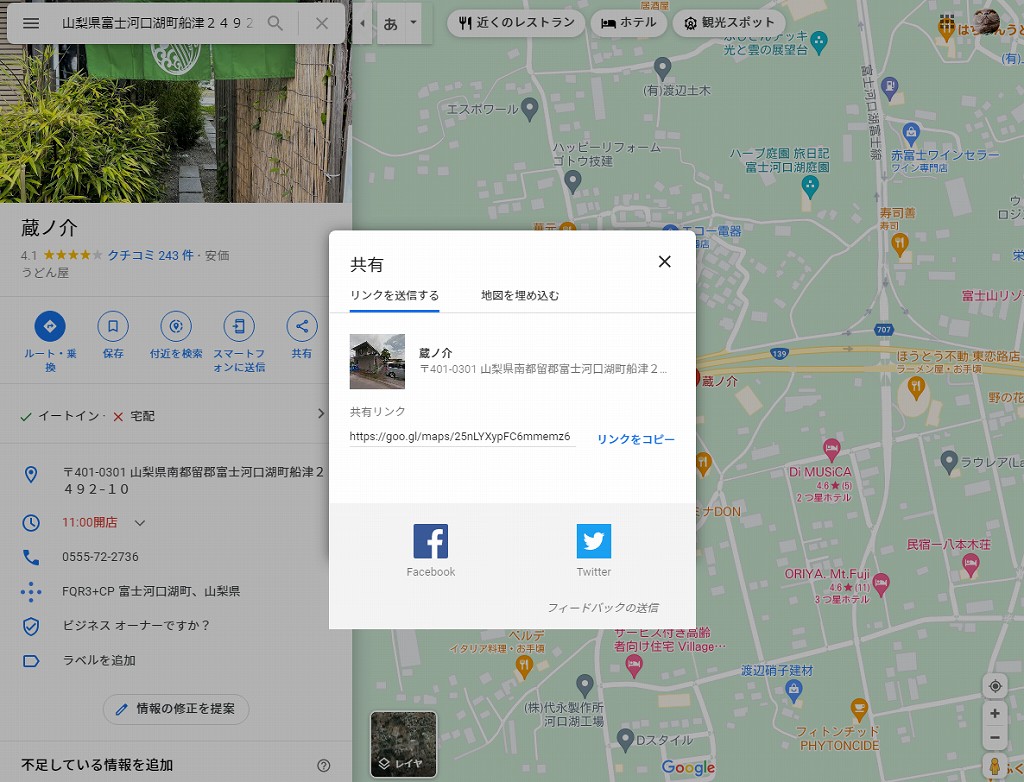
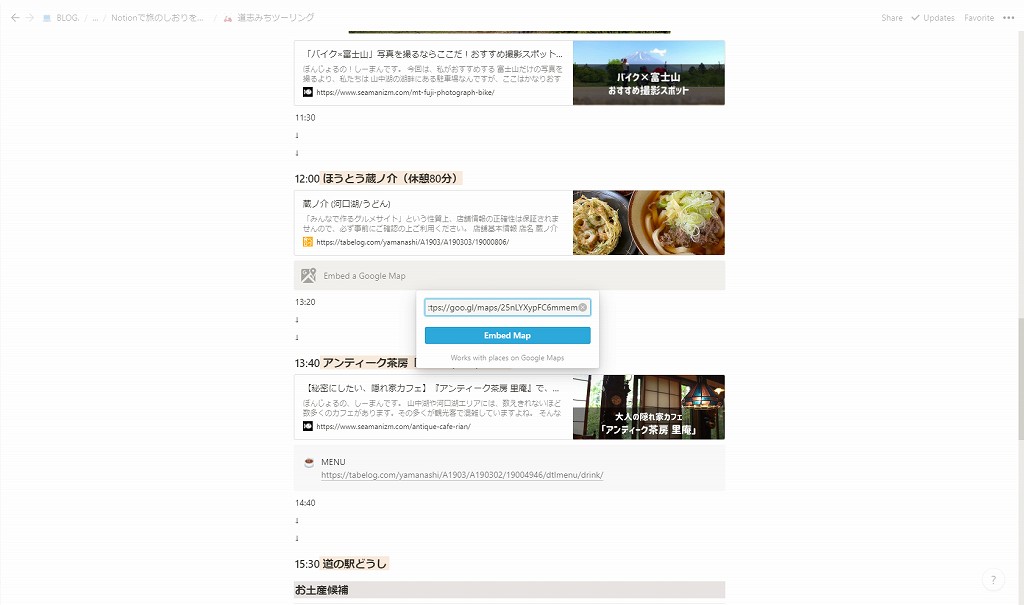
この機能があるだけで、超使えるしおりができちゃいます!
カラムもできるので連泊でも見やすい
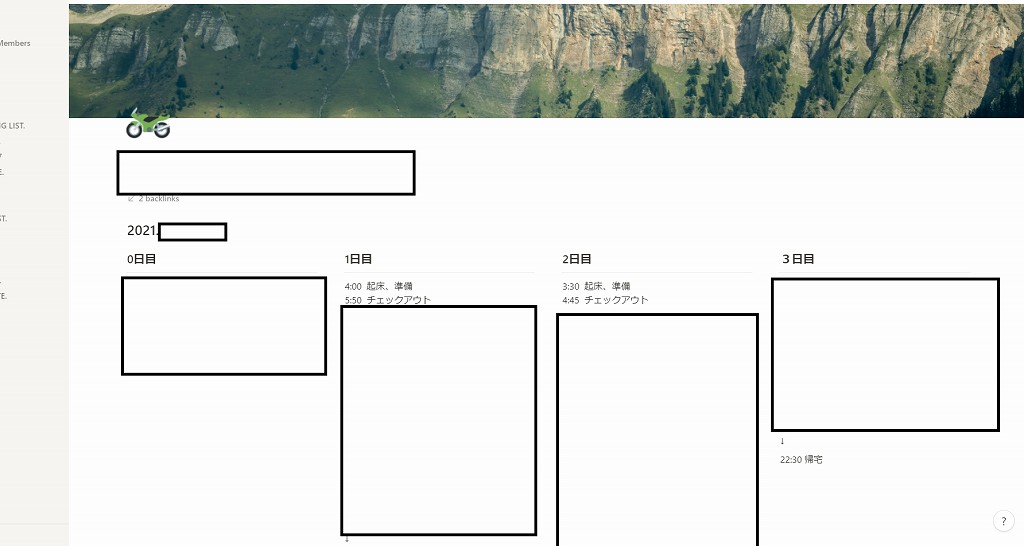
これは今計画している旅行のしおりなのですが、このように連泊でも見やすいしおりを作ることも可能です。
ちなみにカラムは、ブロックを右に移動するだけで簡単に作れますよ!
共有できる
Nortionは、出来上がったノートを共有できます。
先ほど、このブログでも共有させていただいた「道志みちツーリングのプランノート。https://bit.ly/3raYs8t
こんな感じでURLで共有されるため、一緒にツーリングに行く仲間もスマホやPCで簡単に閲覧することが可能です。
やり方はこんな感じ。
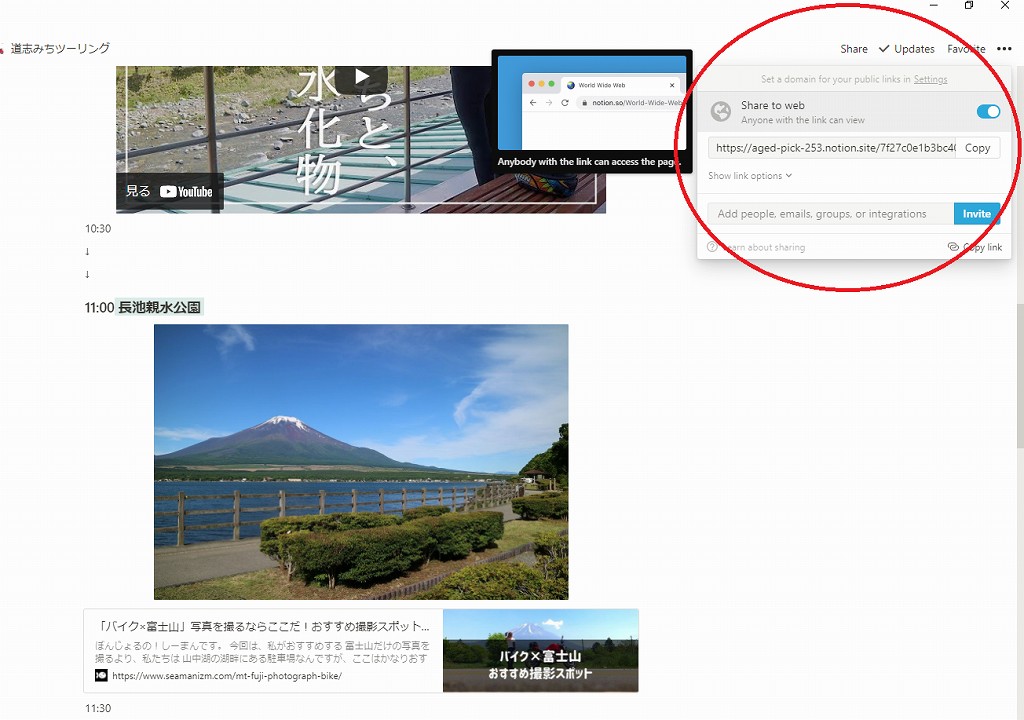
shareをクリックし、share to webにチェックを入れるだけ!ここで発行されたURLが、作成したノートのURLとなります。
うーん、便利!
web上で見ることができればツーリング中にもチェックしやすいですよね。また、スマホ用アプリも用意されているので、予定を変更したいときにも、すぐにその場で編集することもできます!
まとめ|ツーリングプランと旅のしおりは「Notion」が最強

今回の記事ではNotionについて書いてみました。
日本語対応がまだされていないアプリではありますが、かなり便利な機能が盛りだくさん。
とくに
ツーリングプランや旅のしおり
を作るのには、かなり適しています。
文字で説明するのはなかなか難しく、わかりにくい場所もあったかな?と思います。まずは
- 旅のしおり
- ツーリングプラン
- 日記
など、簡単なものから作ってみるのがおすすめです。
ぜひ一度、Notionでツーリングプランや旅のしおりを作ってみてはいかがでしょうか。
いちいちサイトを立ち上げるのが面倒な方は、アプリがおすすめです!私も普段はアプリで起動しています。
APPダウンロード→https://www.notion.so/desktop
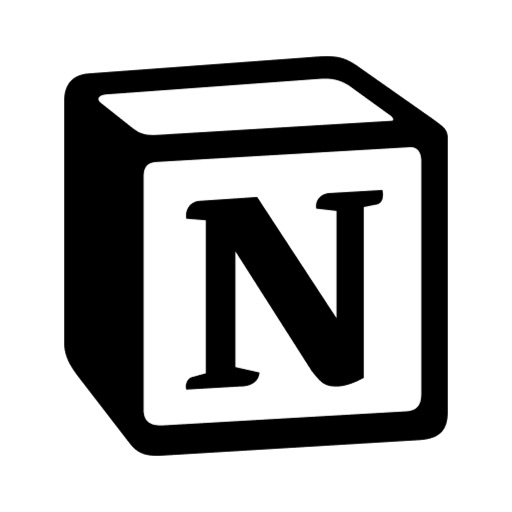
スマホから編集するのはなかなか難しいので、PCで編集するのがおすすめです。
スマホアプリはチェックしたり確認する用にあると便利かもw
それで今回はこの辺で終わりです。
最後までご覧いただきありがとうございました!ちゃお~